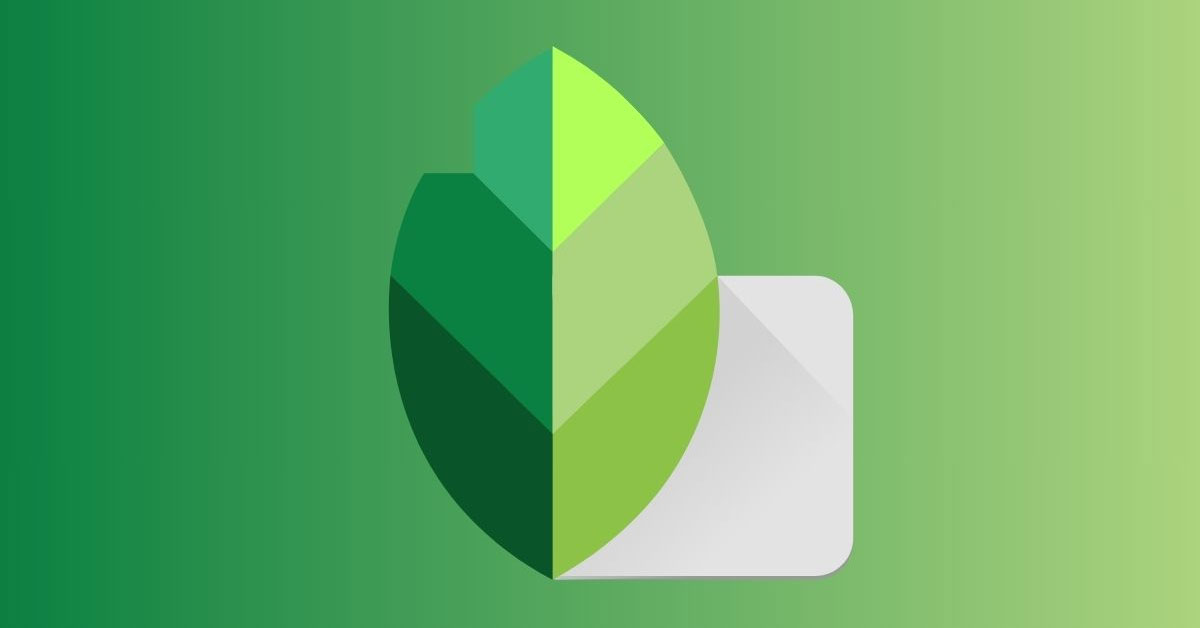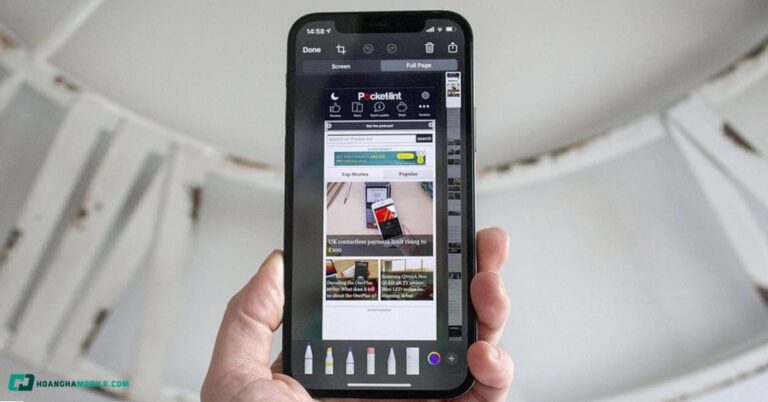Là một ứng dụng chỉnh sửa hình ảnh được phát triển bởi Google, Snapseed đã nhanh chóng thu hút hàng trăm nghìn lượt tải về trên cả hai hệ điều hành Android và iOS. Nếu bạn muốn được chỉnh sửa hình ảnh chuyên nghiệp nhưng chỉ với vài thao tác đơn giản trên điện thoại của mình thì hãy đọc ngay bài viết này nhé. Hoàng Hà Mobile sẽ chỉ cho bạn các mẹo rất hay để edit hình ảnh trên công cụ nổi tiếng này.
Ứng dụng Snapseed là gì?
Đây là một ứng dụng chỉnh sửa ảnh chuyên nghiệp và miễn phí được phát triển bởi Google. Ứng dụng này cung cấp một loạt các công cụ chỉnh sửa tiên tiến cho phép người dùng tạo ra những bức ảnh tuyệt đẹp và ấn tượng. Chính vì vậy, ứng dụng này sẽ không giới hạn độ tuổi sử dụng, ai cũng có thể dùng và sáng tạo ra bức hình “sống ảo” đẹp nhất.
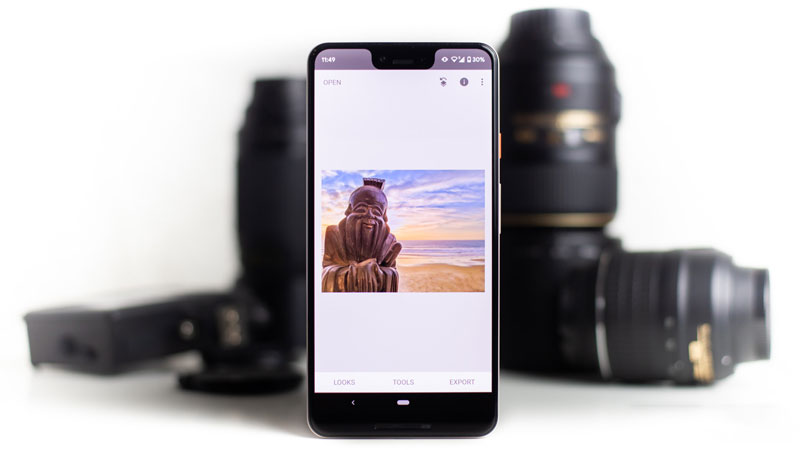
Một trong những điểm đặc biệt của ứng dụng là khả năng chỉnh sửa chọn lọc. Cụ thể hơn thì nó cho phép người dùng chỉnh sửa chỉ một phần của bức ảnh mà không ảnh hưởng đến các phần khác. Điều này rất hữu ích khi bạn muốn tập trung chỉnh sửa một khu vực cụ thể trong bức ảnh nhưng không làm thay đổi toàn bộ hình ảnh.
Và nếu bạn muốn tải ứng dụng trên điện thoại thì cần phải có hệ điều hành Android từ 4.4 trở lên và hệ điều hành iOS từ 10.0. Cộng thêm vào đó, bạn cũng nên kiểm tra trước dung lượng điện thoại còn dư bao nhiêu. Bởi vì ứng dụng sẽ chiếm gần 100MB trên hệ điều hành iOS và gần 90MB trên hệ điều hành Android.
Các tính năng nổi bật nhất của Snapseed
Trước khi biết cách sử dụng ứng dụng chỉnh sửa hình ảnh này, bạn nên tìm hiểu sơ lược về những tính năng chính được thiết kế trên ứng dụng. Từ đây, bạn sẽ biết được mình sẽ được trải nghiệm những gì trên ứng dụng trước khi ra quyết định tải app xuống điện thoại.
29 công cụ chỉnh sửa
Cũng bởi vì được phát triển từ “ông lớn” Google nên ứng dụng này được mệnh danh là một công cụ chỉnh sửa đa năng và mạnh mẽ. Ứng dụng nổi tiếng với việc cung cấp một loạt các công cụ chỉnh sửa tiên tiến giúp bạn biến những bức ảnh bình thường trở nên sống động hơn.
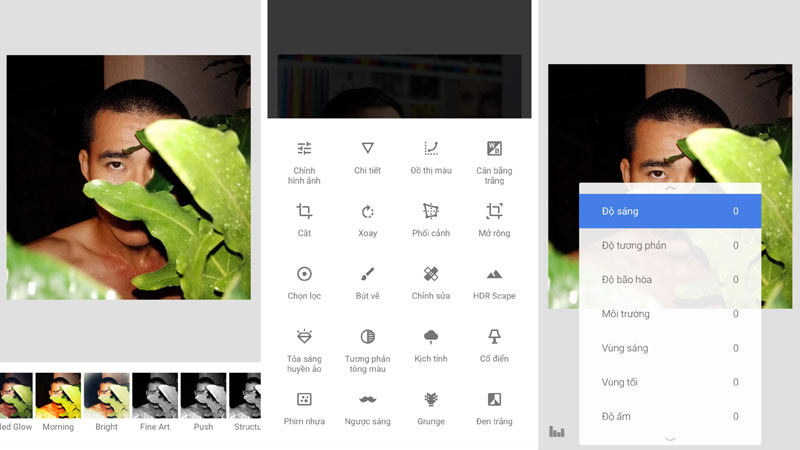
Chẳng hạn như bạn có thể tận dụng hệ sinh thái 29 công cụ chỉnh sửa hình ảnh phong phú. Bao gồm: Vignette, Perspective, Curves, Tune Image, Details, Retrolux,…để tạo ra những hình ảnh sáng tạo nhất. Các công cụ này sẽ được tinh chỉnh dựa vào mắt thẩm mỹ của mỗi người. Do đó, bạn có thể tạo ra các bức hình độc nhất vô nhị và chỉ bạn mới có thể làm được điều đó.
Đọc được định dạng ảnh RAW
RAW là một định dạng hình ảnh hoàn toàn khác biệt so với những định dạng mà bạn thường thấy. Thực tế, ảnh RAW là những ảnh chưa qua xử lý, tức nghĩa nó sẽ lưu lại toàn bộ dữ liệu hình ảnh sau khi chụp và chưa qua can thiệp của bất kỳ phần mềm chỉnh sửa nào cả.
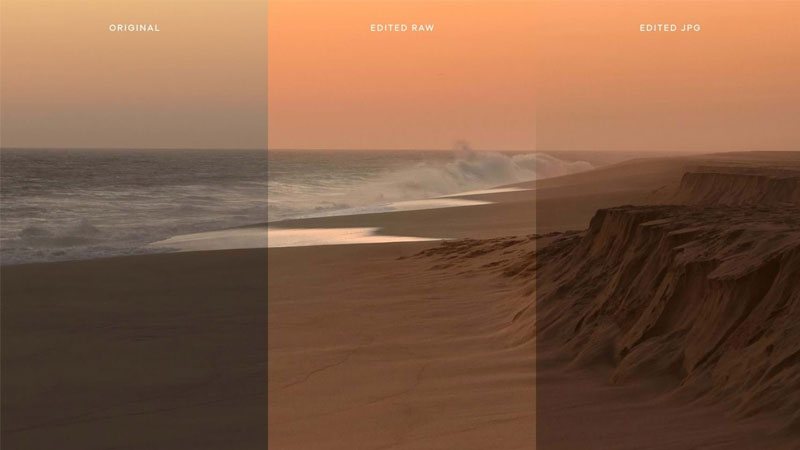
Chính vì thế, Snapseed đã tích hợp khả năng đọc định dạng ảnh RAW vào ứng dụng của mình. Từ đó cho phép người dùng mở và chỉnh sửa các file ảnh RAW trực tiếp trên điện thoại di động hoặc máy tính bảng. Bạn cũng không cần tốn nhiều thời gian sử dụng phần mềm chỉnh sửa chuyên nghiệp trên máy tính. Điều này mang lại sự tiện lợi và linh hoạt cho những người đam mê nhiếp ảnh, giúp bạn có thể xử lý và chỉnh sửa ảnh ngay lập tức ngay sau khi chụp.
Nhiều bộ lọc màu hot trend
Đối với nhiều người, tiêu chí để lựa chọn một ứng dụng chỉnh sửa hình ảnh luôn là có sẵn nhiều bộ lọc màu. Bởi vì thực tế hình ảnh chúng ta chụp sẽ đôi khi không có được màu sắc tươi sáng, cũng như đường nét rõ. Chính vì thế, Google đã hiểu được nhu cầu này của người dùng nên đã thường xuyên cập nhật nhiều bộ lọc màu bắt kịp xu hướng.
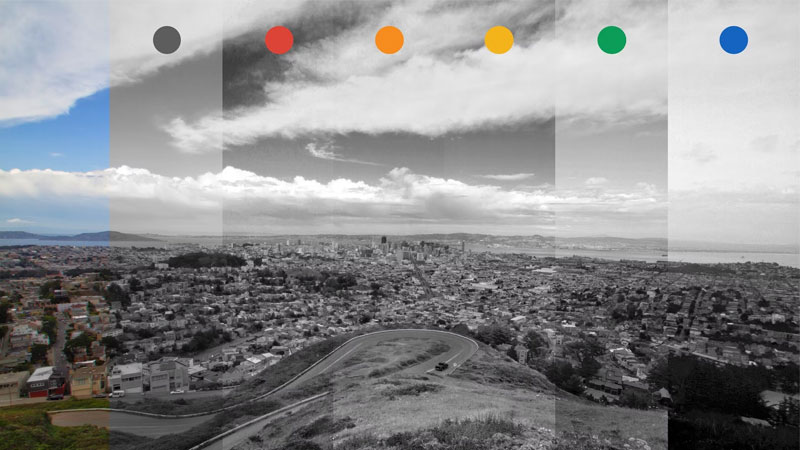
Sâu khi bạn chọn được bộ lọc màu thích hợp nhất thì có thể tiếp tục tinh chỉnh hình ảnh để phù hợp với thẩm mỹ của mình, cũng như điều chỉnh để phù hợp với bối cảnh của bức ảnh. Từ đó, bạn sẽ tạo ra được bức hình “sống ảo” ấn tượng mà không phải ai cũng làm được.
Xuất file hình chất lượng cao
Tính năng nổi bật cuối cùng của Snapseed là khả năng xuất hình ảnh chất lượng cao. Khi bạn đã hoàn thành quá trình chỉnh sửa và biến đổi bức ảnh của mình theo mong muốn, việc xuất ra một file ảnh có chất lượng cao là bước cuối cùng nhưng vô cùng quan trọng. Với ứng dụng, việc này trở nên dễ dàng và đảm bảo rằng bức ảnh của bạn sẽ được lưu trữ và chia sẻ mà không mất đi sự sắc nét và chi tiết.

Khi bạn chọn tính năng xuất file, ứng dụng cung cấp cho bạn nhiều lựa chọn về định dạng và chất lượng file. Nó cho phép bạn tùy chỉnh theo nhu cầu và mục đích sử dụng. Bạn có thể chọn giữa các định dạng phổ biến như JPEG, PNG hoặc TIFF. Mỗi định dạng đều có những ưu điểm riêng biệt và phù hợp với các mục đích sử dụng khác nhau.
Tổng hợp 6 mẹo sử dụng Snapseed thông thái hơn
Với một hệ sinh thái nhiều công cụ và tính năng như thế này, bạn đọc cần phải biết cách khai thác nó một cách triệt để. Với mong muốn giúp bạn đọc không bỏ lỡ qua bất kỳ tính năng nào. Hoàng Hà Mobile sẽ chia sẻ cho bạn một số thủ thuật nhỏ để sử dụng ứng dụng tối ưu hơn nhé.
Tăng giảm độ sáng, độ tương phản
Ở mẹo này, bạn đọc cần truy cập vào mục “Công cụ” và chọn hình ảnh mà mình muốn chỉnh sửa. Tiếp đó, bạn sẽ chọn vào tính năng mà mình muốn sử dụng. Nếu như bạn kéo qua phải thì sẽ tăng độ sáng và độ tương phản. Ngược lại, nếu bạn kéo qua trái thì sẽ giảm độ sáng và độ tương phản. Và để đối chiếu được sự khác nhau thì bạn có thể nhấn giữ biểu tượng hình “con mắt” trên ứng dụng nhé.
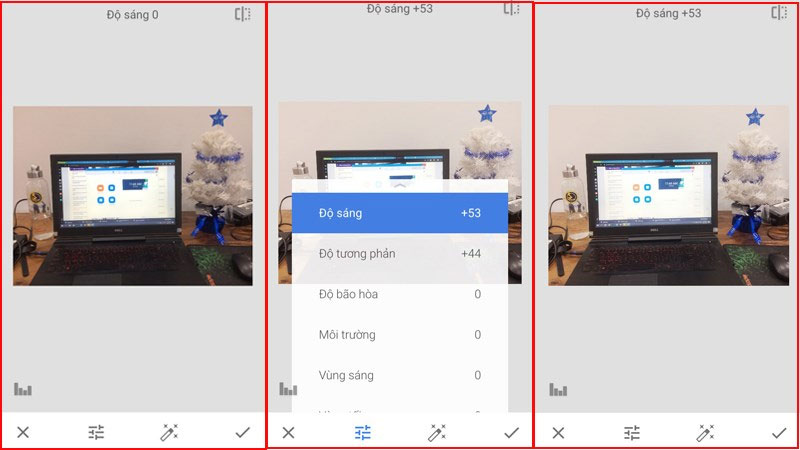
Ngoài ra, tại thanh công cụ này bạn còn có thể sử dụng thêm một số chức năng thú vị khác. Chẳng hạn như tăng giảm độ bão hòa để làm cho màu sắc của bức ảnh thêm rực rỡ, chỉnh sửa cường độ của vùng sáng và vùng tối hoặc bạn cũng có thể thêm cam ấm hoặc xanh mát để bức ảnh thêm sống động.
Tăng giảm độ sắc nét và thay đổi cấu trúc bức hình
Hai tính năng này nên được sử dụng một cách vừa phải và hợp lý. Nếu bạn sử dụng quá tay có thể gây ra hiện tượng “lố” và làm cho hình ảnh không còn đẹp nữa hay nói cách khác là bị nhiễu hạt. Mẹo ở thủ thuật này là bạn nên phóng to hình ảnh lên trước để tránh tình trạng giảm chất lượng hình ảnh.
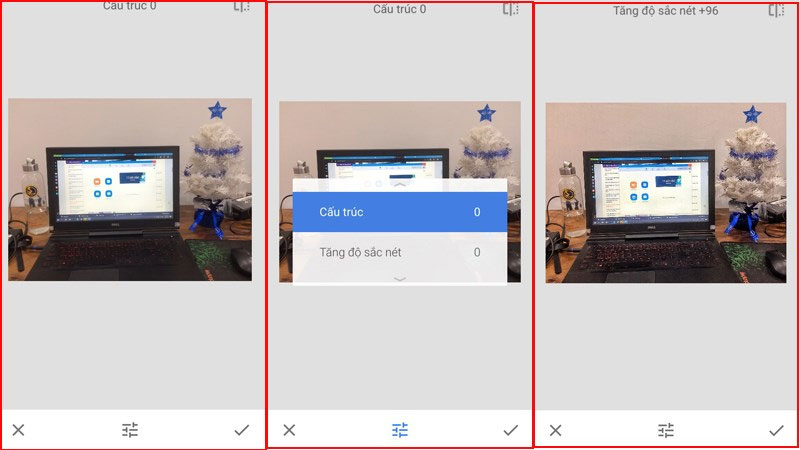
Và để thực hiện được thao tác thì bạn hãy truy cập vào phần “Chi tiết”, chọn “Cấu trúc hoặc Tăng độ sắc nét”. Tương tự, bạn sẽ tùy chọn kéo sang trái hoặc sang phải để tăng hoặc giảm tính năng.
Hiệu ứng cổ điển vintage
Đối với những bạn nào thích chỉnh ảnh vintage thì hãy truy cập vào bộ chức năng “Cổ điển”. Tại đây, Snapseed sẽ gợi ý cho bạn rất nhiều hiệu ứng màu sắc liên quan đến chủ đề này. Bạn hãy lựa chọn một gam màu phù hợp nhất với bức ảnh của mình. Tiếp tục sau đó, nếu bạn thấy hình ảnh màu đậm quá thì có thể giảm lượng màu được áp vào ảnh để cân đối hình ảnh nhé.
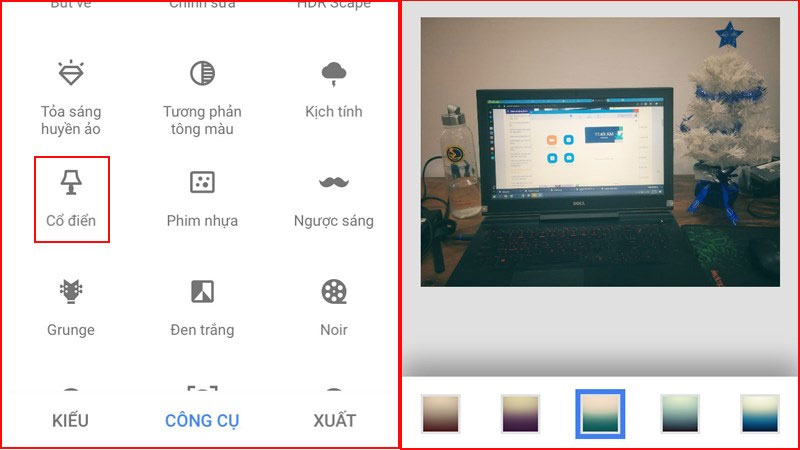
Cắt ảnh, phối cảnh và điều chỉnh cân bằng
Không phải lúc nào bạn chụp hình cũng cân bằng đối xứng, đây chính là nguyên nhân mà bộ công cụ liên quan được ra đời. Nó sẽ giúp bạn cắt đi những phần dư thừa trong cảnh, căn chỉnh lại góc nhìn sao cho thuận mắt nhất. Đồng thời, bức ảnh sau khi chỉnh có thể được quay lại đúng theo góc nhìn “tỷ lệ vàng” mà bạn yêu thích.
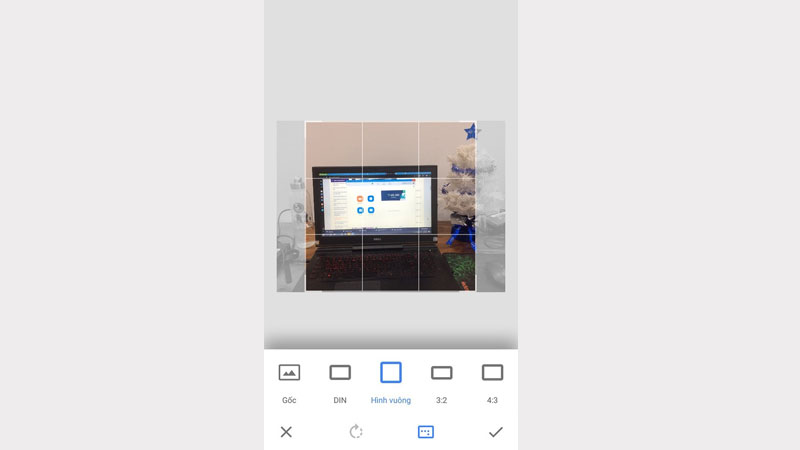
Bên cạnh đó, thông thường khi chụp xong một bức ảnh thì các hình ảnh sẽ bị áp sắc của môi trường. Để kiểm tra chi tiết hơn thì bạn có thể nhận bức ảnh trước và sau khi chụp. Rõ ràng một số hình ảnh sau khi chụp sẽ bị ngả sang màu cam, màu xanh hoặc màu vàng. Do đó, nếu bạn muốn bức hình được đẹp hơn thì cần phải cân bằng trắng màu sắc lại.
Chỉnh sửa hình ảnh thật “magic”
Đôi khi hình ảnh bạn chụp được sẽ dính một số vết bẩn, điểm dư thừa nhỏ hay người và cảnh vật không cần thiết ở phía sau. Vô hình chung điều này làm cho bức hình của bạn không xinh đẹp chút nào cả. Do đó, bạn có thể tận dụng tính năng “chỉnh sửa” trên Snapseed để loại bỏ các phần dư thừa. Công cụ này cũng cực kỳ hữu ích đối với những bạn nào muốn xóa tàn nhan, thâm hay mụn.
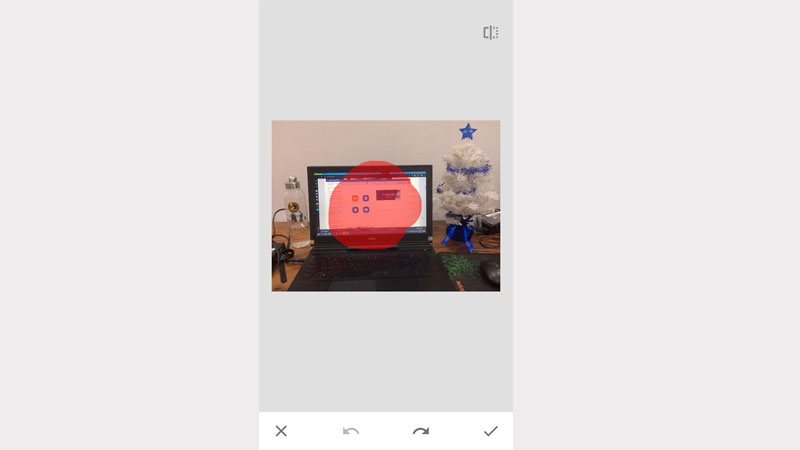
Hoàn tác chỉnh sửa
Luôn luôn các áp chỉnh sửa hình ảnh cần phải thiết lập lệnh “hoàn tác chỉnh sửa” để người dùng có thể quay lại thao tác trước đó. Nút lệnh này vô cùng cần thiết vì khi bạn edit hình ảnh không ưng ý thì có thể quay lại giao diện trước đó và tiếp tục chỉnh sửa. Người dùng hãy nhấn chọn vào nút “Xem chỉnh sửa” để xem lại tất cả những gì mình đã áp trên ảnh và có thể xóa chúng đi nếu muốn.
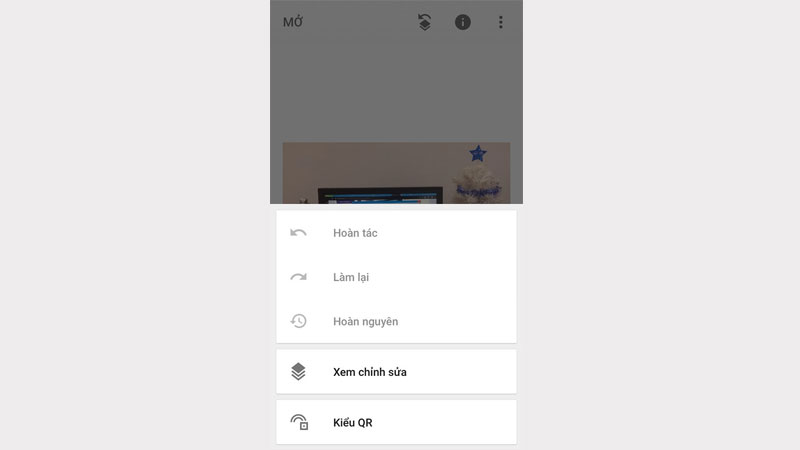
Sử dụng Snapseed cần lưu ý những gì?
Trước khi bạn bắt đầu chỉnh sửa thì hãy nhớ lưu lại một bản hình ảnh gốc nhé. Điều này hết sức cần thiết vì nếu như bạn chỉnh hình ảnh bị lỗi thì vẫn còn hình “backup”. Bên cạnh đó, nếu bạn có ý định tải ảnh xuống và chia sẻ trên các nền tảng mạng xã hội. Vậy thì bạn hãy chọn xuất hình ảnh ở định dạng chất lượng cao để đảm bảo hình ảnh luôn có độ sắc nét và tương phản tốt.
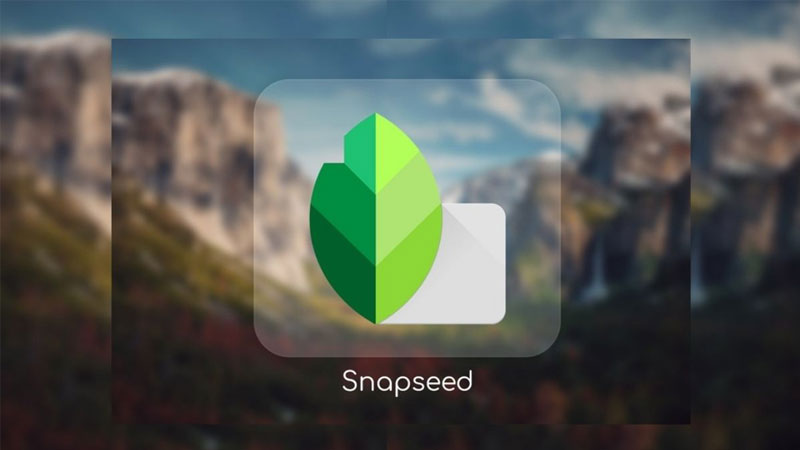
Và dù ứng dụng này cung cấp nhiều công cụ mạnh mẽ, nhưng việc chỉnh sửa quá mức có thể làm mất đi vẻ tự nhiên và chân thực của ảnh. Do đó, bạn hãy giữ lại sự tự nhiên và cân nhắc kỹ lưỡng khi điều chỉnh các thông số nhé.
Cuối cùng, nếu như điện thoại của bạn đang có cấu hình yếu thì nên lưu ý đến các tính năng chỉnh sửa đặc biệt, nâng cao. Bởi vì một số tính năng mới và cao cấp của ứng dụng sẽ tiêu tốn tài nguyên thiết bị của bạn. Vô hình chung nó làm cho máy của bạn trở nên giật lag.
Kết luận
Snapseed là một ứng dụng chỉnh sửa ảnh tuyệt vời, mang lại cho người dùng một trải nghiệm chỉnh sửa ảnh chuyên nghiệp chỉ với vài thao tác đơn giản. Hy vọng với những nội dung vừa rồi, bạn đã hiểu rõ hơn và biết cách sử dụng ứng dụng này nhé.
Xem thêm: